今回は、Zen Worldが教える「Serumの使い方コンプリードガイド」のうち「フィルター(Filter)」に関する部分をまとめました。
Serumを持っているけどイマイチ使い方がわかっていない…という方も、このシリーズを見れば「これでどんな音も自分で作れるようになる!」というレベルまで到達できます。
このシリーズを見て、Serumマスターになりましょう!
XferRecords社「Serum」コンプリートガイド
最新版「Serum2」の新機能の解説はこちら↓
はじめに:今回解説する機能とパラメータ一覧
今回は、以下の機能やパラメータについて解説します。
・各フィルターの種類
・CUT OFF(カットオフ)
・RES(レゾナンス)
・PAN(パン)
・DRIVE(ドライブ)
・Varariance Function(FAT、FREQ、MORPHなど)
・MIX(ミックス)
・A/BボタンとN/Sボタン
・キートラックボタン(キーボードマーク🎹)
・グラフの切り替え
・MIX/LEVELの切り替え
Serumのフィルターの種類
Serumのフィルターセクションでは、数多くの種類のフィルターを選ぶことができます。
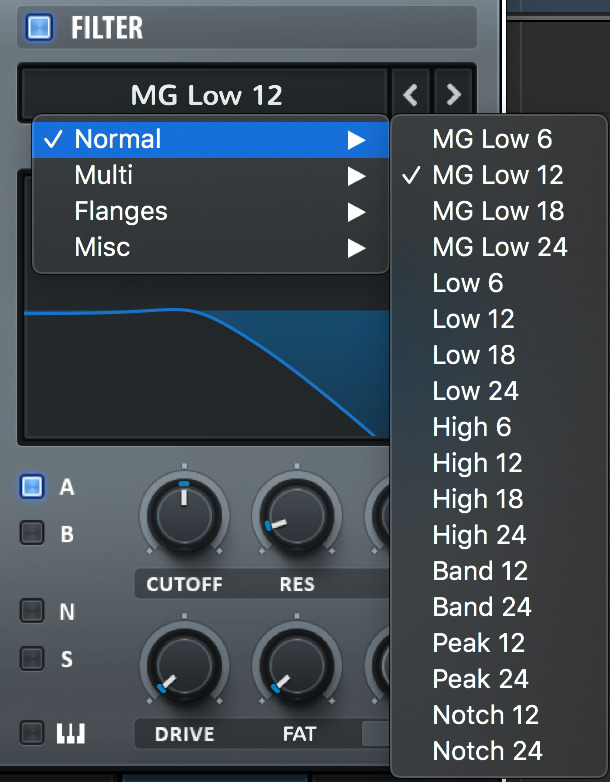
フィルターの名前(デフォルトでは「MG Low 6」)をクリックすると、使えるフィルターの一覧が出てきます。
非常にたくさんの種類がありますが、フィルターの種類だけではなく、その他のパラメーターと組み合わせて使うとよりユニークなサウンドを作ることができます。
※各フィルターの詳しい説明は後述します
CUT OFF(カットオフ)
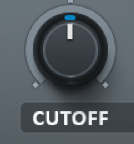
CUT OFF(カットオフ)では、フィルターでカットする音域を調整することができます。
例えばローパスフィルターを選択した状態でCUT OFFの値を下げると(左に振ると)、音がだんだんこもったような音になります。
例えばベースの音を作りたいとき、ただのスクウェア波(矩形波)では音がキツすぎると感じるでしょう。
そのとき、Filterセクションでローパスフィルターを使うことで、まろやかなベースの音にすることができます。
フィルター名の最後についている数字の意味とは?
フィルターの名前には、「Low 6」「Low 12」「Low 18」「Low 24」など、末尾に数字がついています。
これはフィルターのスロープ(角度)を表しています。
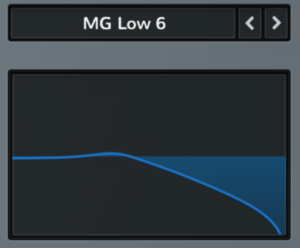
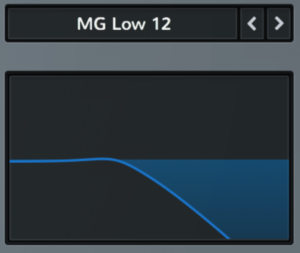
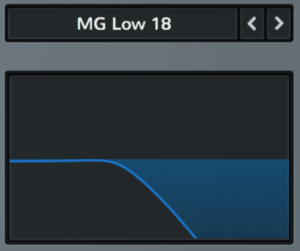
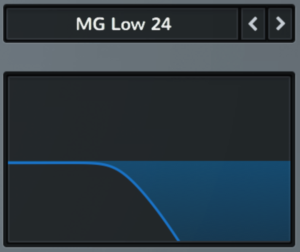
数字が低いほどゆるやかなスロープ(角度)になります。
例えば高音域を完全にカットしたいときは、「Low 24」など角度が急なローパスフィルターを選ぶのがおすすめです。
RES(レゾナンス)
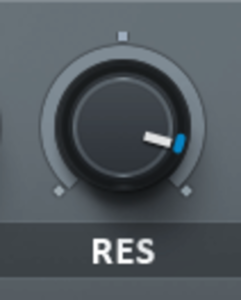
RES(レゾナンス)は、フィルターのカット際の周波数をブーストするパラメーターです。
例えば1000Hz以下をカットするフィルターの場合、1000Hz付近の周波数がブーストされます。
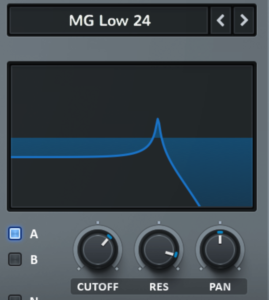
レゾナンスとカットオフを組み合わせてアシッドなシンセサウンドを作ろう
このRESとCUT OFFを使うと、アシッドな音を作ることもできます。
PAN(パン)
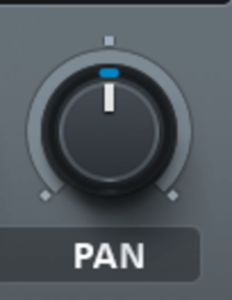
#1で解説したオシレーターと同様、PANを調整することができます。
DRIVE(ドライブ)
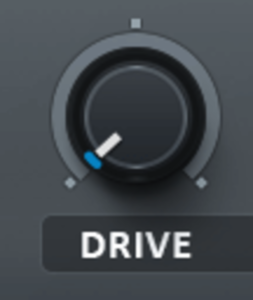
DRIVEでは、フィルターをかける前にドライブ(サチュレーション)のエフェクトをかけることができます。
Varariance Function(FAT、FREQ、MORPHなど)
Varariance Function(Var Function)では、フィルターの種類によってさまざまな機能・名前に変わります。
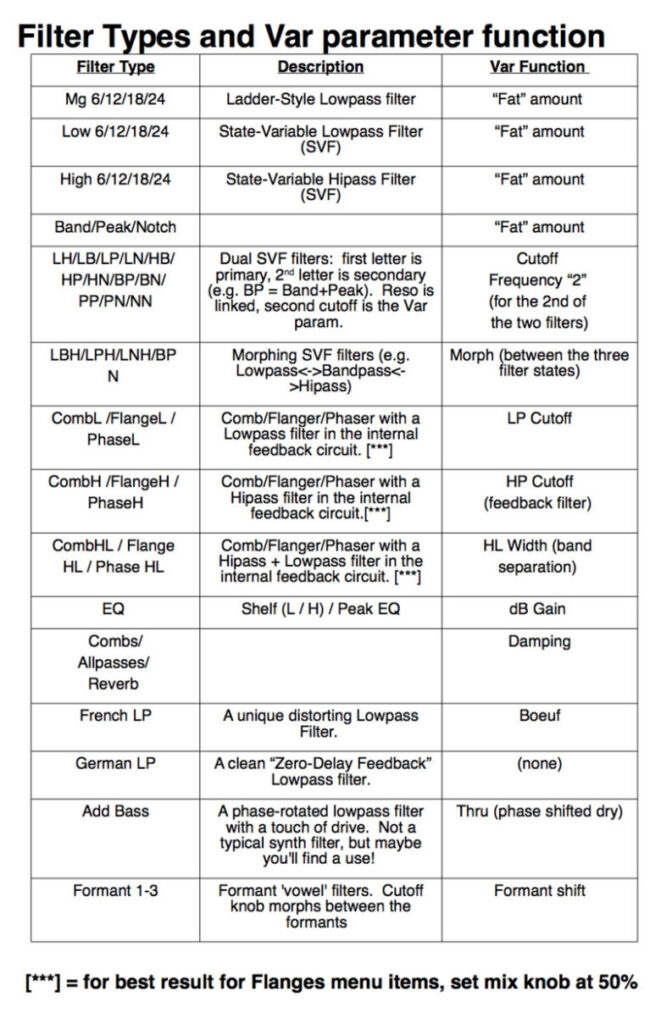
FAT(ファット)
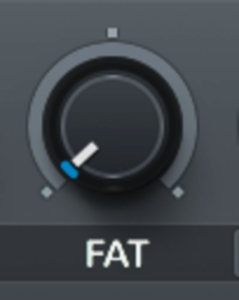
例えばFATは、カラーをあまり変えずに音をより太くすることができるパラメーターです。
前述のDRIVEと似ていますが、音のカラーをあまり変えずに全体の音量を大きくするような効果があります。
MIX(ミックス)
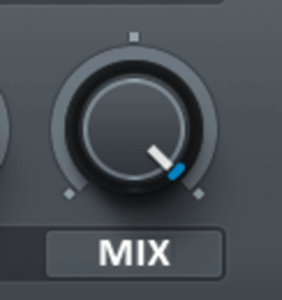
MIXは「フィルターをかけた音とかけていない音をどれぐらいの割合で混ぜるか?」を決めるパラメーターです。
いわゆる「Dry/Wet」の割合を決める数値です。
MIXのパラメーターを動かすことにより、このようなうねうねしたサウンドを作ることも可能です。
MIX/LEVELの切り替え
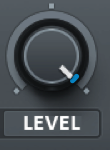
フィルターセクションの右下は、デフォルトでは「MIX」になっています。
この「MIX」の文字をクリックすると「LEVEL」に切り替わり、フィルターがかかった音の音量を変更することができます。
A/BボタンとN/Sボタン
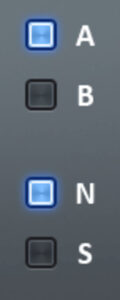
A/Bボタンをクリックすると、フィルターを適用させるオシレーターを任意で選択することができます。
A:OSC Aにフィルターを適用する
B:OSC Bにフィルターを適用する
N:NOISEにフィルターを適用する
S:SUBにフィルターを適用する
※青く点灯させているオシレーターにのみ、フィルターが適用されます。
キートラック(キーボードマーク)
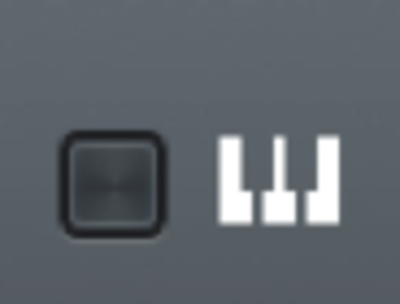
キートラック機能では、再生している音の音程に合わせてフィルターの適用具合を変更することができます。
例えばローパスフィルターを使っている場合、低い音を鳴らしているときはフィルターが強くかかり(高音域がカットされる)、高い音を鳴らしているときはフィルターが弱くかかります(高音域も聞こえる)。
逆にハイパスフィルターを使っている場合は、低い音を鳴らしているときはフィルターが強くかかり(低音域も聞こえる)、高い音を鳴らしているときはフィルターが弱くかかります(低音域がカットされる)。
Serumでさまざまなフィルターを使ってみよう
Serumでは、非常にたくさんの種類のフィルターを使うことができます。
どのフィルターでも基本的な使い方は上記と同じですので、ぜひいろいろなフィルターを使って音作りをしてみてください。
「Normal」フィルター
ここからは、「Normal」のセクションにあるフィルターについて解説します。
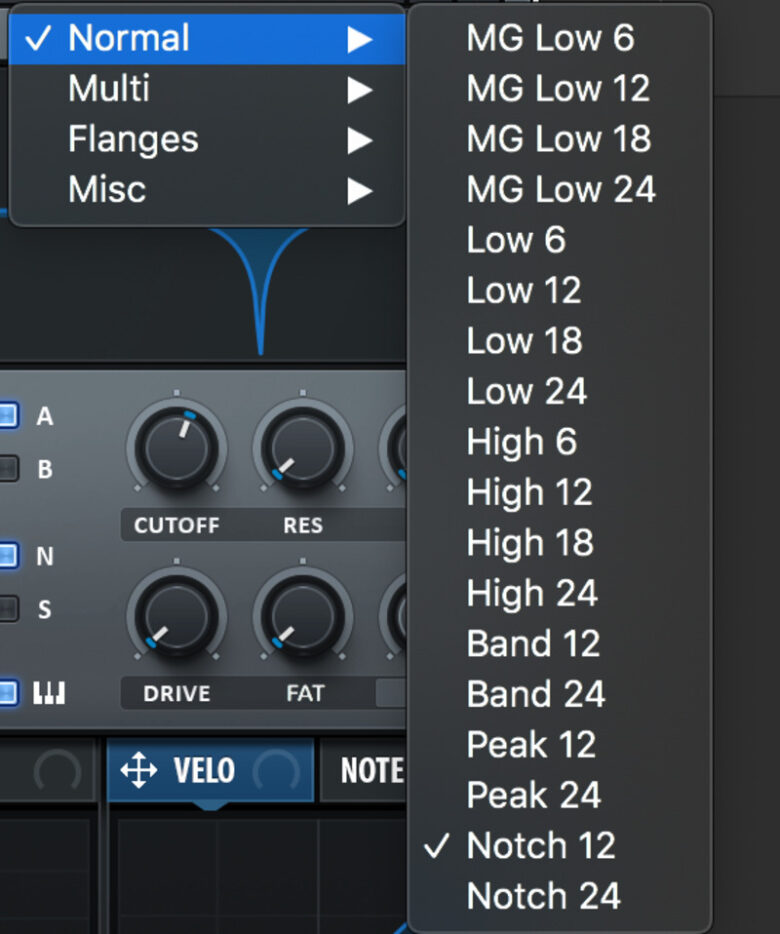
ローパスフィルター(Low Pass Filter)
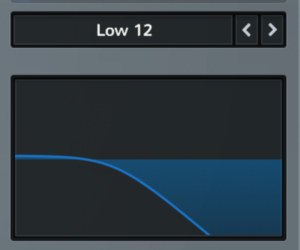
フィルターの中で最も多く使われるのが、ローパスフィルターです。
その名前の通り「ロー(低い音域)を通す」ので、低い音だけを残し、高い音がカットされるような音になります。
ハイパスフィルター(High Pass Filter)
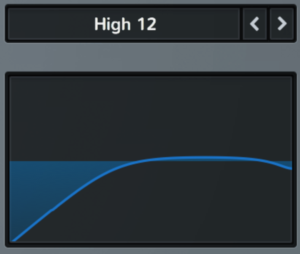
ハイパスフィルターは、高音域だけを残すフィルターです。
ローパスフィルターとは逆の動きをします。
バンドパスフィルター(Band Pass Filter)
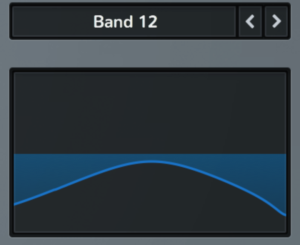
バンドパスフィルターは、特定の周波数帯域だけを残すフィルターです。
ドライブやディストーションのエフェクトと一緒に使うと効果的です。
ピークフィルター(Peak Filter)
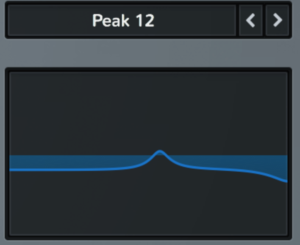
ピークフィルターは、特定の周波数帯域だけをブーストことができるフィルターです。
CUT OFFとRES(レゾナンス)を同時に使うことで、より効果的に使うことができます。
ノッチフィルター(Notch Filter)
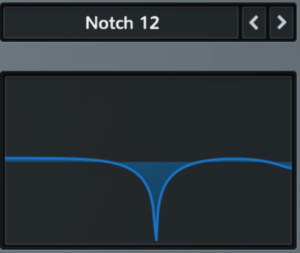
ノッチフィルターは、特定の周波数帯域だけを減らすことができるフィルターです。
「特定の周波数帯域だけを残すバンドパスフィルターの逆」とも言えます。
CUT OFFのパラメーターを動かすと、とても動きのあるサウンドを作ることができます。
中音域だけをカットすると、少し空間を感じるようなシンセサウンドを作ることができます。
「Multi」フィルター
ここからは、「Multi」のセクションにあるフィルターについて解説します。
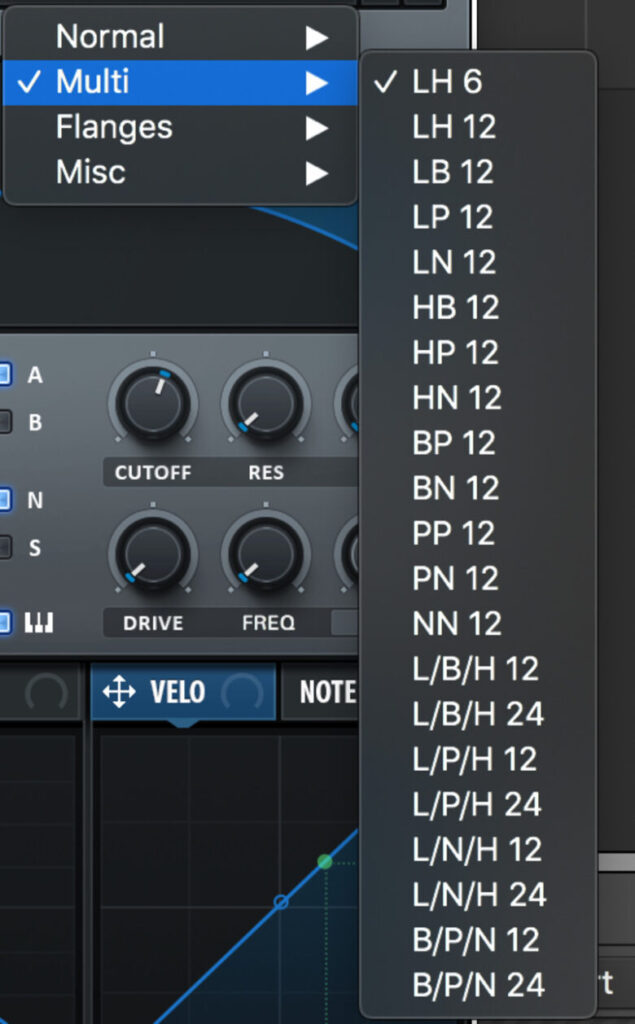
フィルターの名前の意味を理解しよう
Serumのフィルターにはさまざまな種類がありますが、名前に入っているアルファベットの意味を理解すると、どのようなフィルターなのかを判断しやすくなります。
L:Low
H:High
N:Notch
B:Band Pass
P:Peak
どれも、先ほど説明したベーシックなフィルターです。
それでは、これを踏まえて主なフィルターについて解説します。
ロー&ハイパスフィルター(Low & High Pass Filter)
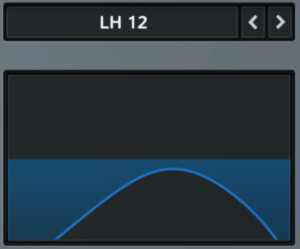
LHフィルターは、ローパスフィルターとハイパスフィルターを兼ね備えたフィルターです。
フィルターのパラメーターのうち、「CUT OFF」はハイパスフィルター側の調整、「FREQ」はローパスフィルター側の調整をします。
こちらのフィルターでも、アシッドなサウンドを作ることができます。
L/B/Hフィルター
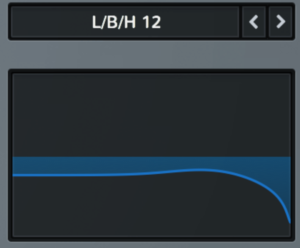
L/B/Hフィルターは、ローパスフィルター、バンドパスフィルター、ハイパスフィルターを組み合わせたフィルターです。
「Flanger」フィルター
ここからは、「Flanger」のセクションにあるフィルターについて解説します。
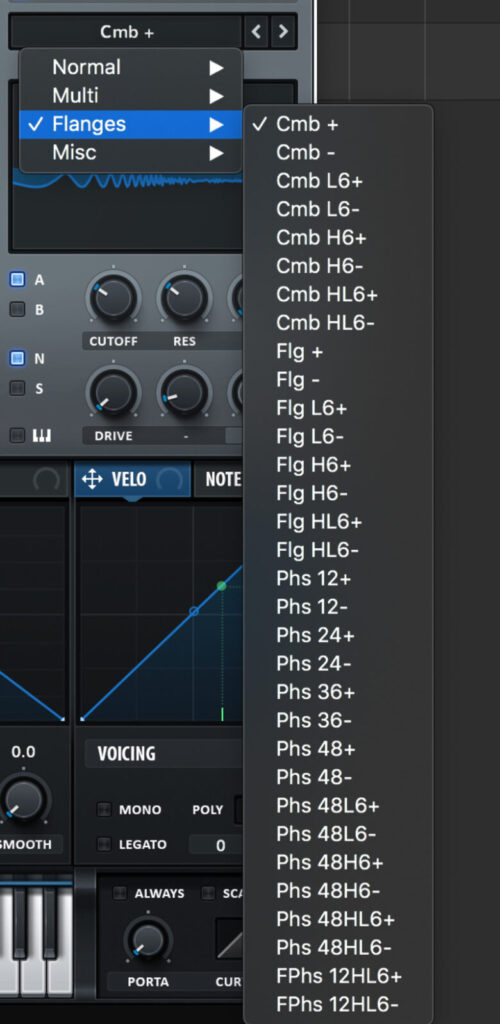
フィルターの名前にある「+」「-」の意味
フィルターの名前の末尾に「+」「-」がついています。
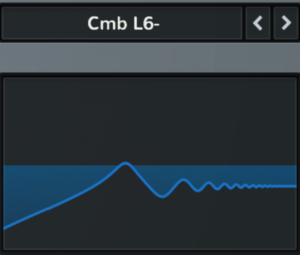
これは、フィルターのかかり方がそれぞれ「真逆」になることを示しています。
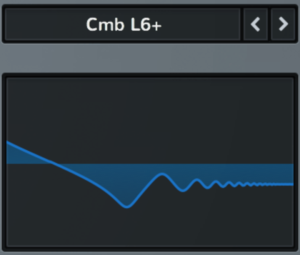
Cmbフィルター(Comb Filter)
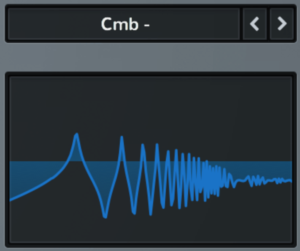
Cmbフィルター(Comb Filter)は、元の音とその音を少しディレイさせた(遅らせた)音を混ぜたフィルターです。
Comb(髪をとかす”くし”)のようにギザギザした形をしているため、このような名前がついています。
例えば通常のSuper Sawの音にこのフィルターを使うと、金属音のような音に変わります。
Cmbフィルターとキートラッキングを組み合わせて使う
Cmbフィルターを使うとき、キートラッキングをONにすると、その音程に合わせたフィルター音を鳴らすことができます。
音程を正しく出したいときなどは、キートラッキングをONにして使うのがおすすめです。
HP FREQ(High Pass Frequency)
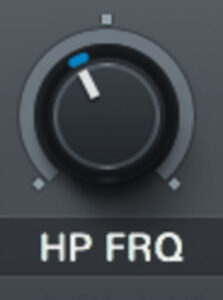
フィルター「Flg H6+」などでは、Variance Functionが「HP FREQ」に変わっています。
「HP FREQ」では、値を大きくするほど(右に振るほど)高音域のみにフィルターがかかるようになります。
そのため、例えば「低音域にはフィルターがかからないようにしたい」というときは、この値を大きくするのがおすすめです。
「Misc」フィルター(Miscellaneous Filter)
ここからは、「Misc」のセクションにあるフィルターの一部をご紹介します。
さまざまな種類がありますので、ぜひいろいろなフィルターを使って音作りを楽しんでください。
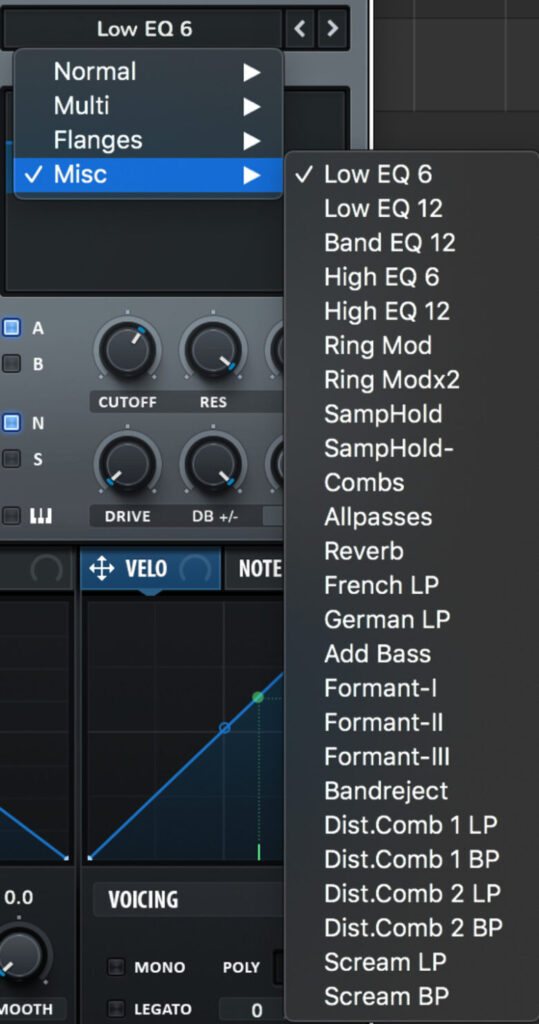
より複雑で、言葉で説明するのが難しいようなおもしろいフィルターがたくさんあります。
Ring Modフィルター(Ring Modulation Filter)
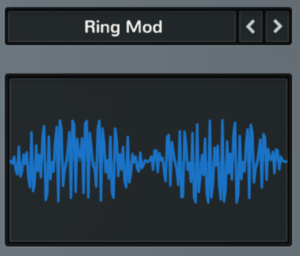
Ring Modフィルターは、ロボットサウンドやベルサウンド(Bell)を作りたいときにおすすめです。
SampHoldフィルター(Sample Hold Filter)
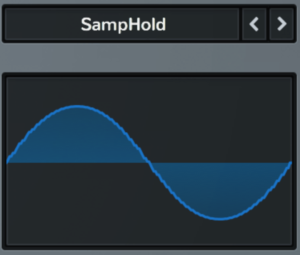
SampHoldフィルター(Sample Hold Filter)では、ビットクラッシャーのように意図的にサンプリングレートを低くすることができます。
「SamplHold」ではCUT OFFの値が高いほど元の音に近く、低いほどサンプリングレートが低い音になります。
「SampHold -」では、この逆の動きをします。
Combsフィルター(Miscセクション)
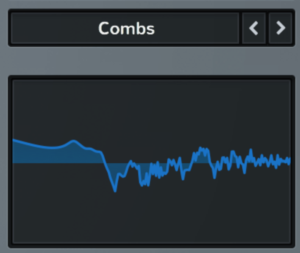
Miscセクションにも、Combsフィルターがあります。
Super Sawに対して使うと、よくTrapなどで聞くシンセサウンドを作ることができます。
Allpassesフィルター(All Passes Filter)
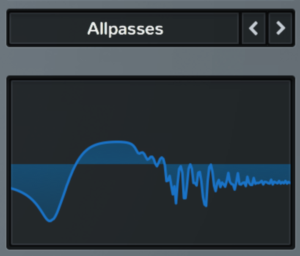
Allpassesフィルターは「Combフィルターの別バージョン」とも言えるフィルターです。
前述のCombフィルター類と異なるのは「DAMP(Dampening)」が使える点です。
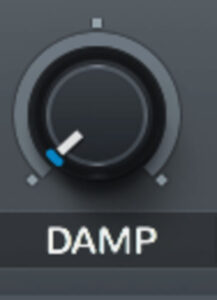
DAMPでは高音域を減らすことができ、ローパスフィルターのような役割をします。
Reverbフィルター(Reverb Filter)
Reverbフィルターは、フィルターですがリバーブがかかったようなサウンドになります。
フィルター画面の切り替え
フィルターのグラフ部分をクリックすると、フィルターをかけた音のスペクトラムやフェーズ(PHASE)のグラフを同時に確認することができます。
デフォルトの状態
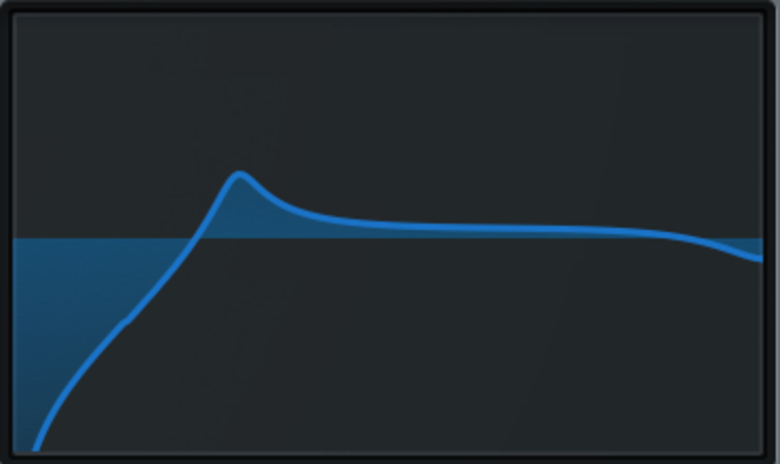
デフォルトの状態から画面を1回クリックしたとき
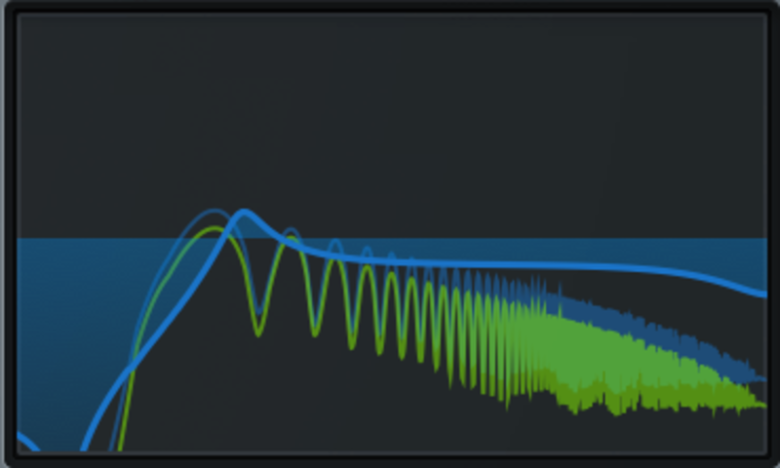
デフォルトの状態から画面を2回クリックしたとき
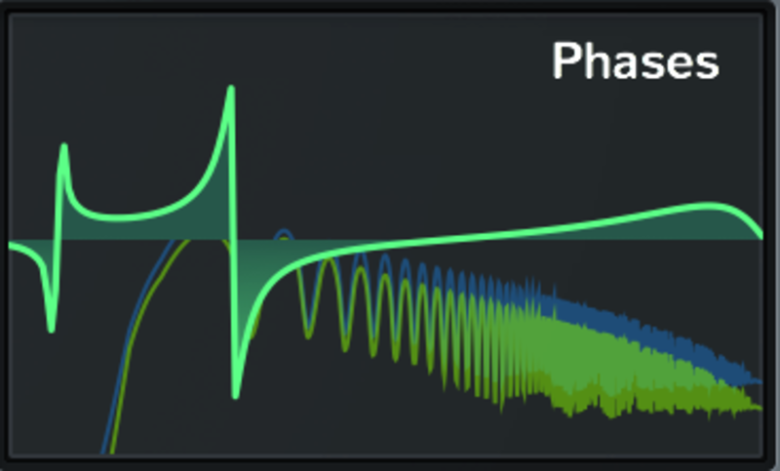
次回「#3 エンベロープ(Envelopes)」の解説はこちら↓

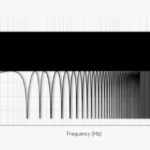
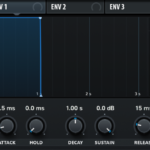

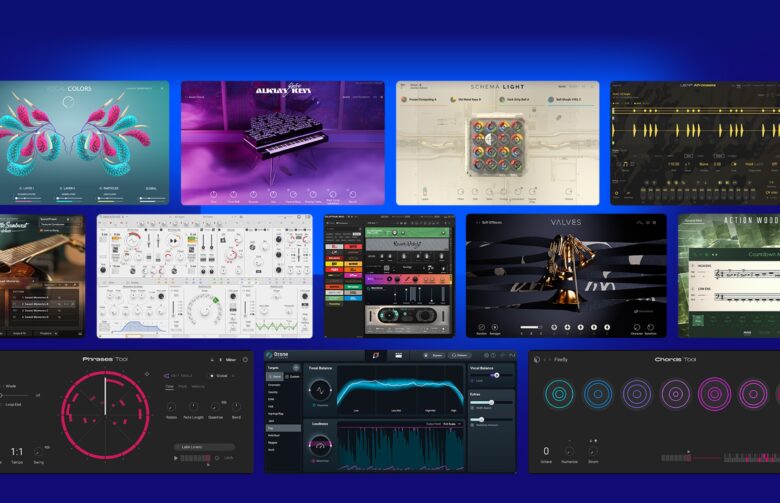
.jpg)






